
Actualitzar el programari de la impressora si la impressora té algun problema d’impressió al Mac
La majoria d’impressores són compatibles amb el macOS. Quan afegeixis una impressora, el macOS utilitzarà l’AirPrint automàticament per connectar‑se a la impressora o descarregarà el programari de la impressora (també anomenat controlador d’impressora).
Si no pots utilitzar una impressora que ja has afegit o no veus les opcions que vols al quadre de diàleg Imprimir, pots tornar a afegir la impressora amb una altra configuració o amb un programari d’impressora diferent.
Al Mac, selecciona el menú Apple

 .
.Obre el tauler de preferències “Impressores i escàners”
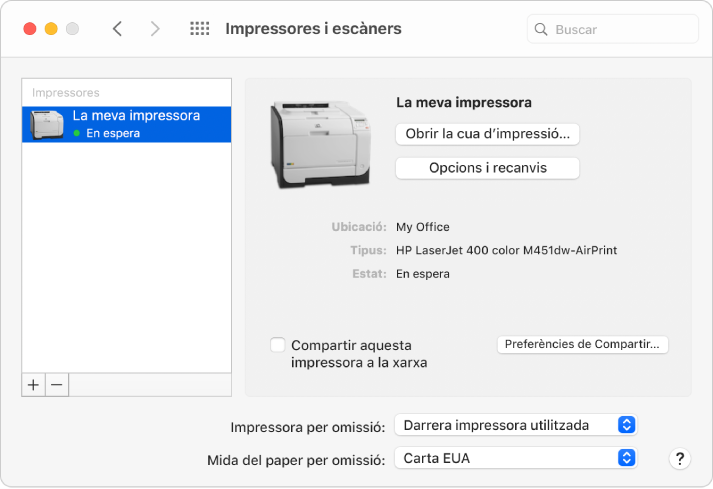
Selecciona la impressora a la llista i fes clic al botó Eliminar
 .
.Fes clic al botó Afegir
 i, si apareix un menú desplegable, selecciona “Afegir un escàner o impressora”.
i, si apareix un menú desplegable, selecciona “Afegir un escàner o impressora”.Es mostrarà un quadre de diàleg on s’enumeren totes les impressores IP, Open Directory i compartides de la teva xarxa local. La impressora pot tardar un o dos minuts a aparèixer.
Selecciona la impressora quan aparegui a la llista i fes una de les accions següents:
Utilitzar l’AirPrint: Si has connectat una impressora que tingui la tecnologia AirPrint activada amb un cable USB, fes clic al menú desplegable Utilitzar i selecciona AirPrint.
Si AirPrint no apareix al menú desplegable, la impressora no el permet.
Utilitzar el programari de la impressora instal·lat al Mac o descarregat d’Apple: fes clic al menú desplegable Utilitzar i selecciona “Seleccionar programari”.
Utilitzar el programari de la impressora des d’un arxiu al Mac: fes clic al menú desplegable Utilitzar i selecciona Altres. Selecciona l’arxiu i fes clic a Afegir.
Si la impressora no és compatible amb l’AirPrint, posa’t en contacte amb el fabricant per obtenir més informació. Pot ser que la teva impressora no sigui compatible amb el macOS.